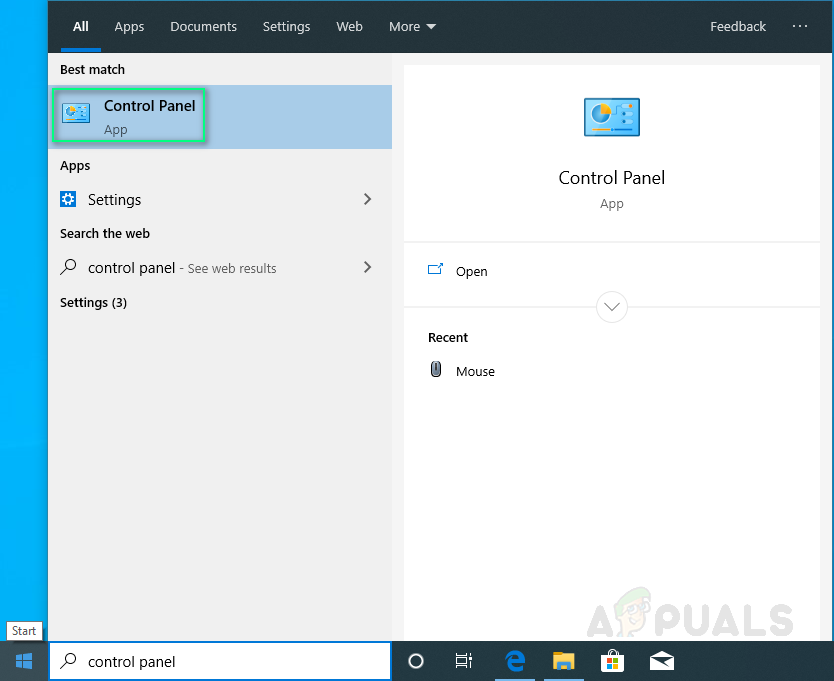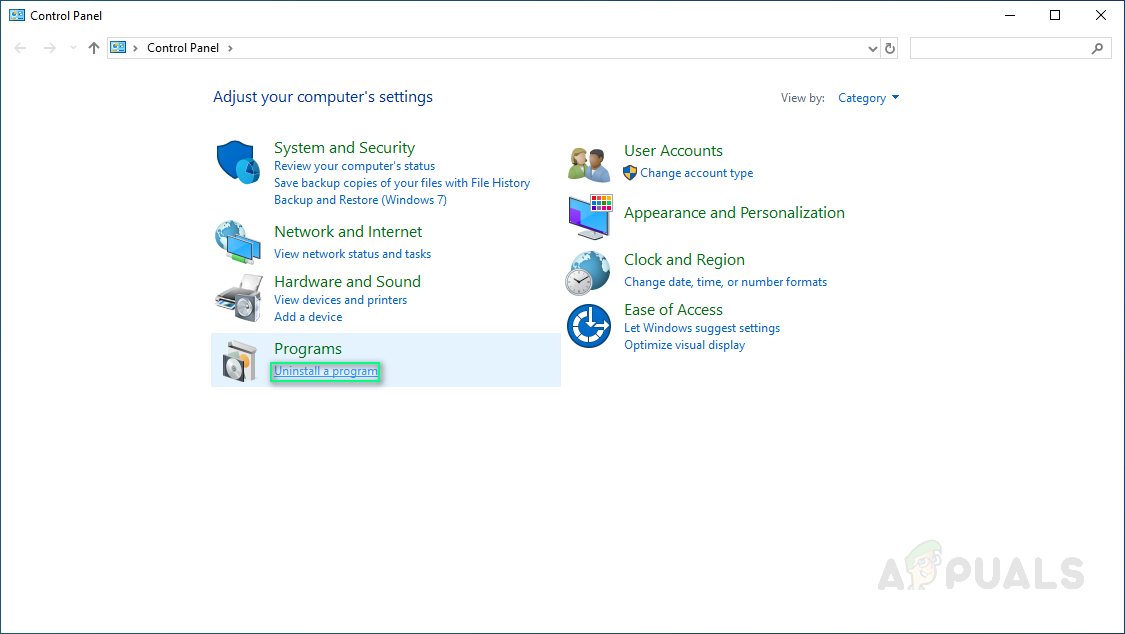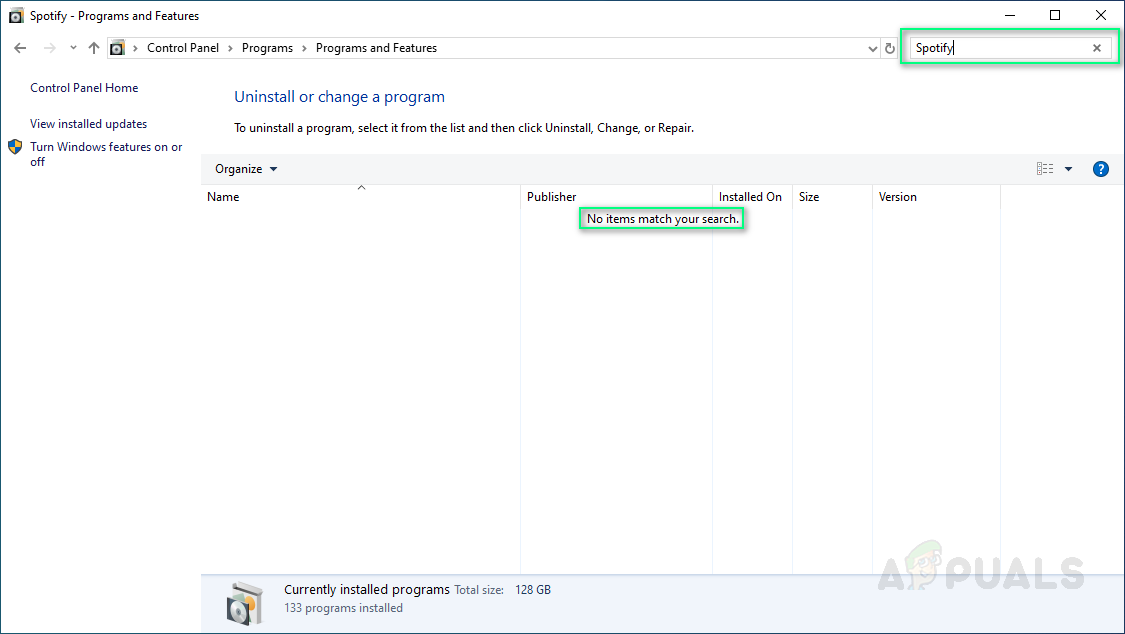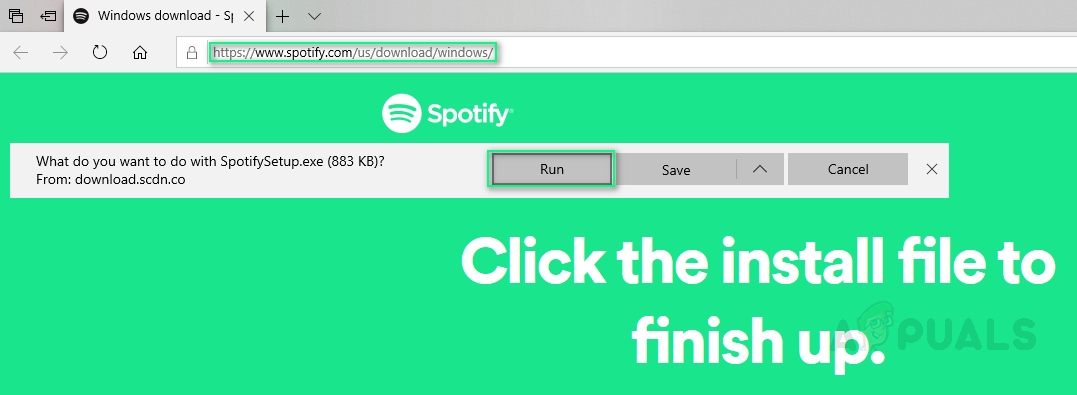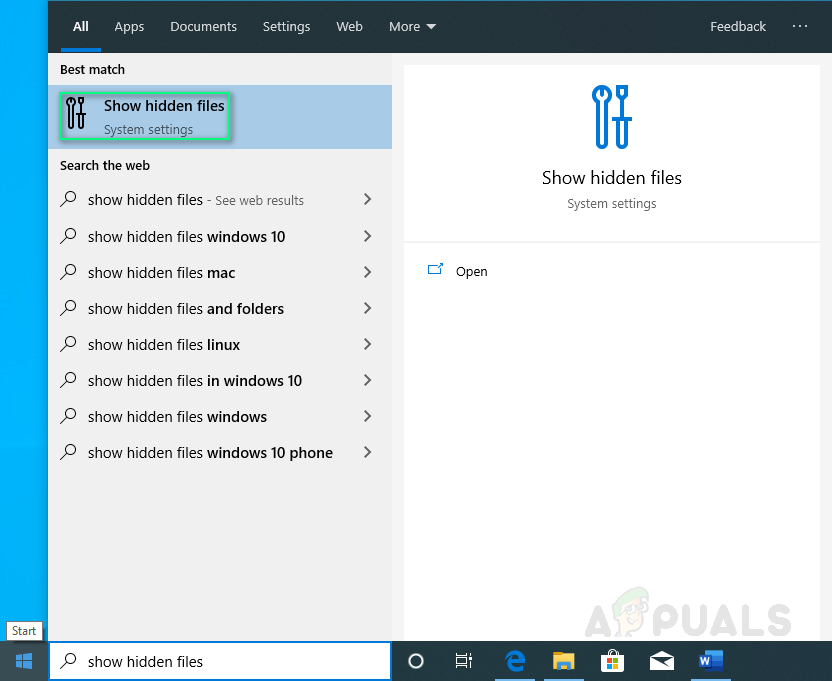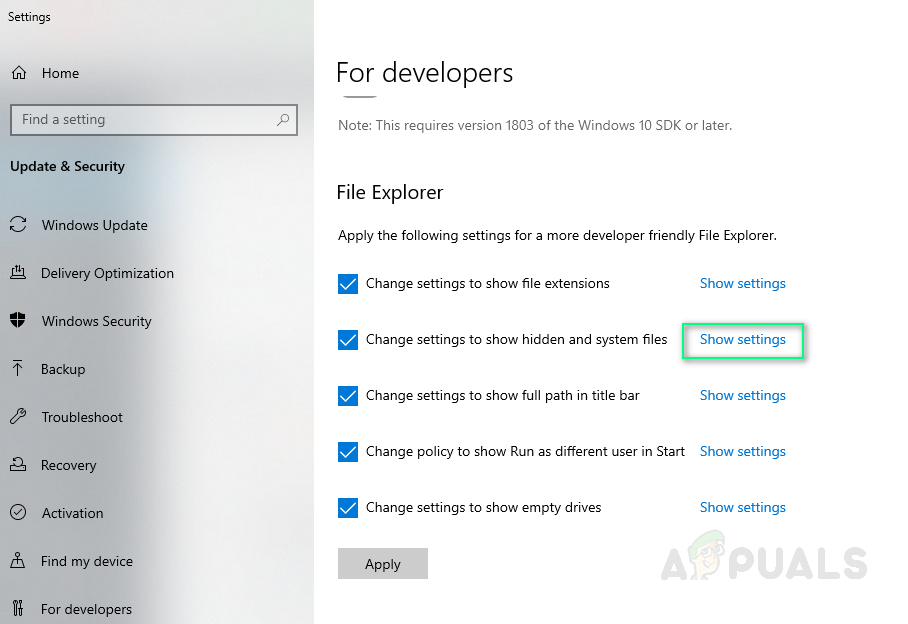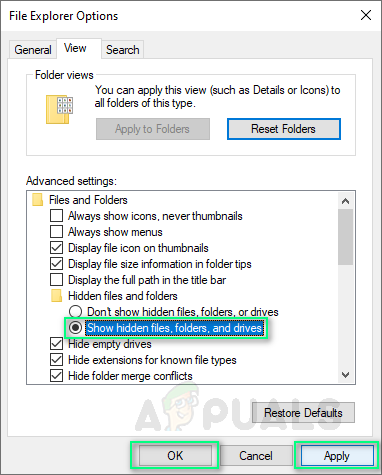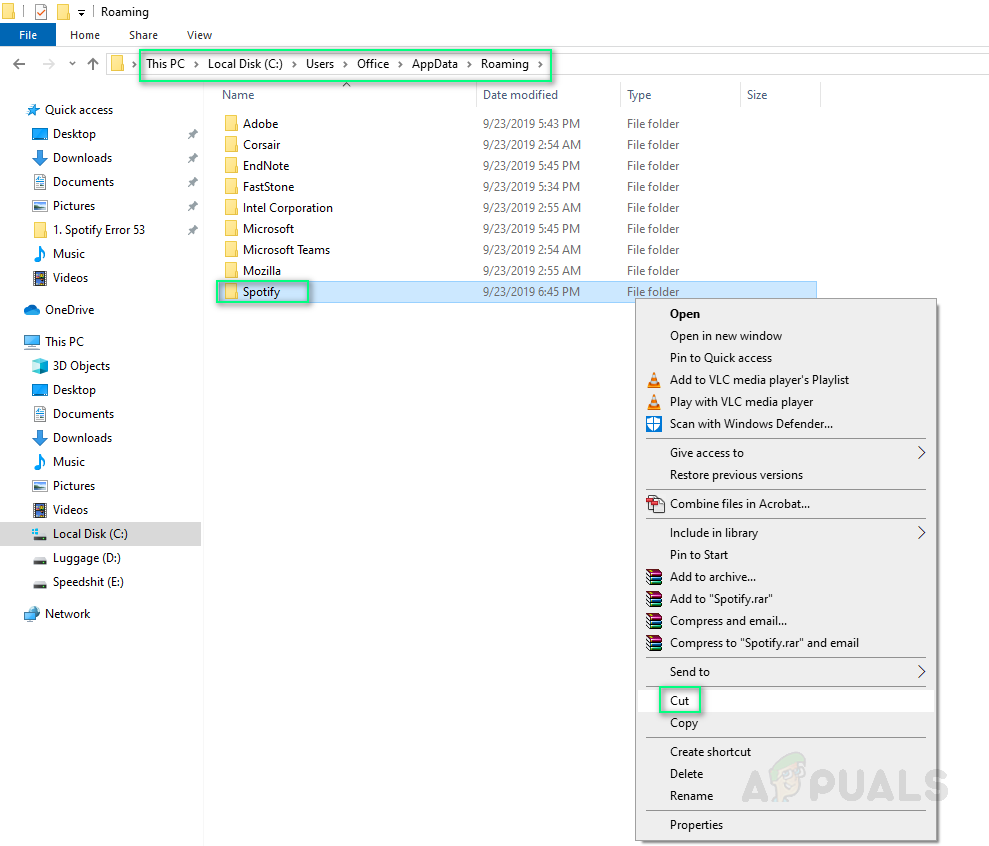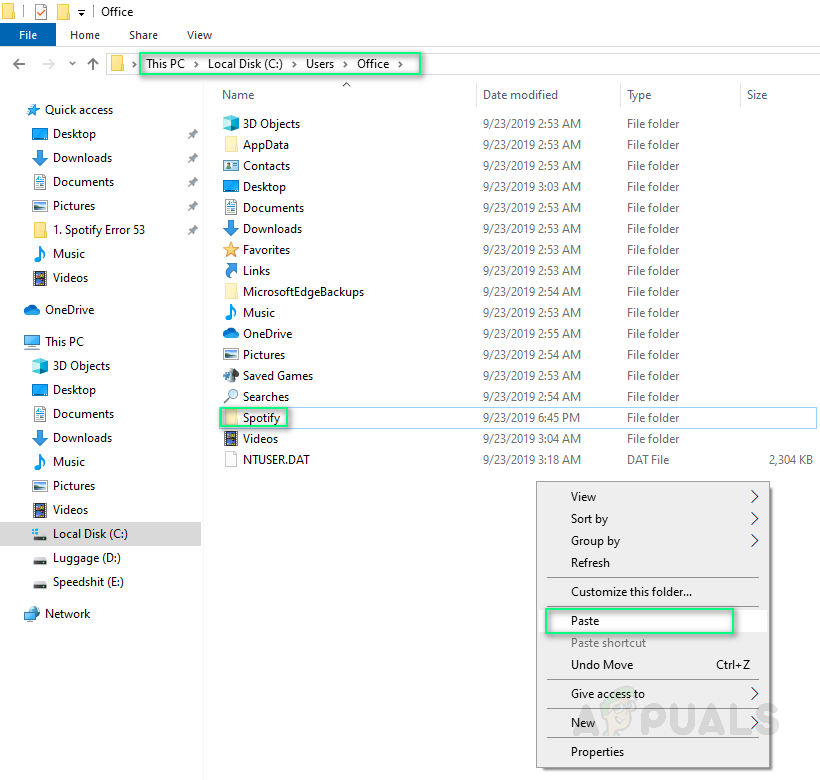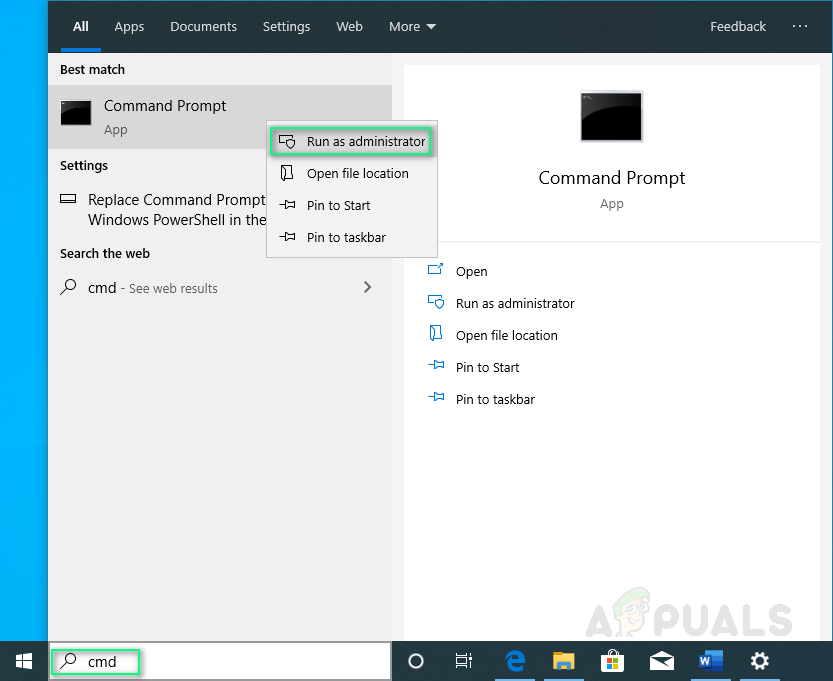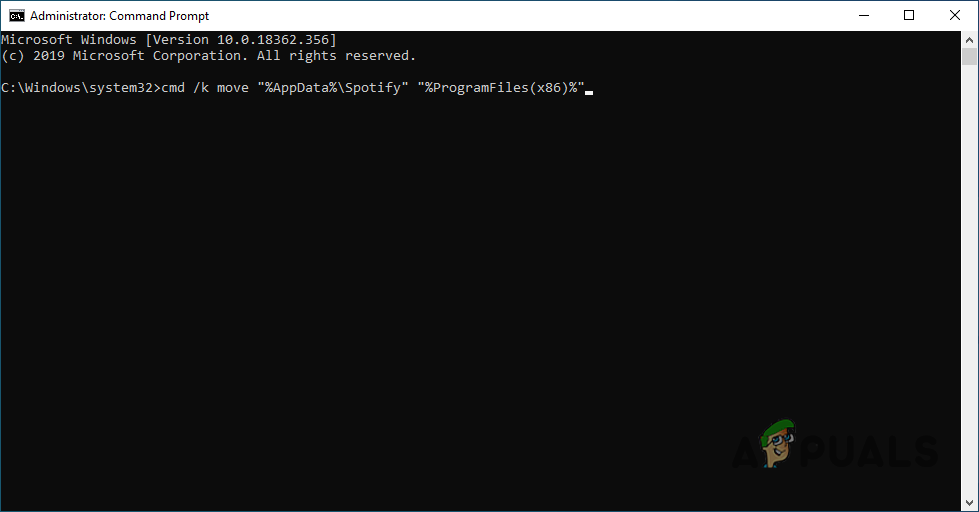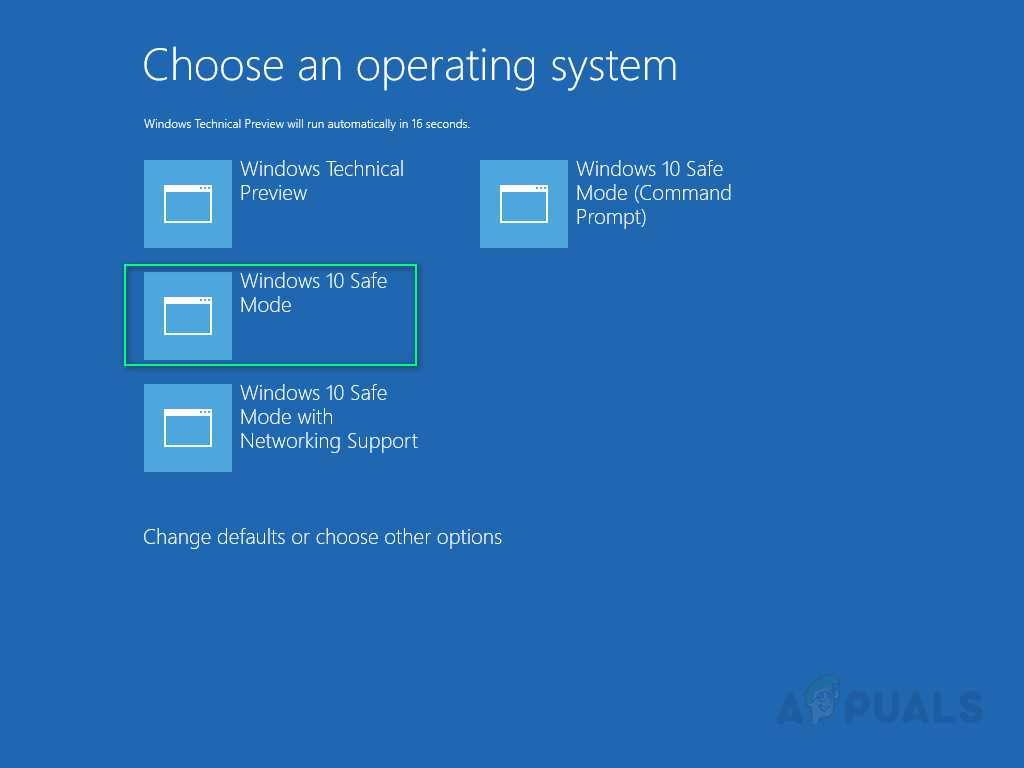اسپوٹیفی ایک ایسا پلیٹ فارم ہے جو ہر نوع کے 50 ملین سے زیادہ ٹریکوں تک رسائی فراہم کرتا ہے۔ صارفین اپنے پسندیدہ فنکاروں ، البمز ، ریڈیو اسٹیشن یا یہاں تک کہ اپنے دوستوں ، فونز ، ٹیبلٹ ، لیپ ٹاپ اور بہت کچھ پر اپنے دوستوں کے مجموعہ کے ذریعے براؤز کر کے صحیح موسیقی یا پوڈ کاسٹ تلاش کرسکتے ہیں۔

درخواست انٹرفیس اسپاٹائف کریں
اسپاٹائفے سے لطف اندوز ہونے کے ل users ، صارفین کو اپنی ایپلی کیشن ان پلیٹ فارم پر انسٹال کرنا ہوگی جو وہ استعمال کر رہے ہیں۔ برادری یا تکنیکی معاونت کے ذریعہ تنصیب کے مسائل کی اطلاع کئی بار ملی ہے۔ ایک انتہائی اعلی درجے کی اطلاع دی گئی غلطی ہے غلطی کا کوڈ 53 کے ساتھ 'انسٹالر کو نامعلوم خامی کا سامنا کرنا پڑا' .

غلطی کا کوڈ 53
یہ خامی اس وقت پیدا ہوتی ہے جب صارف اسپاٹائف کو سرکاری اسپاٹائف ویب سائٹ (ویب انسٹالیشن) سے انسٹال کرنے کی کوشش کرتا ہے۔ صارف ڈاؤن لوڈ کی گئی ویب انسٹالر فائل کو چلاتا ہے SpotifySetup.exe . اس کارروائی سے بنیادی انسٹالر فائل (SpWebInst0.exe) ڈاؤن لوڈ شروع ہوتی ہے اور اس کو محفوظ ہوجاتا ہے ٪ AppData٪ ot اسپاٹائفائ بطور ڈیفالٹ (چونکہ اسپاٹائف ڈویلپرز مطلوبہ صارف ڈائرکٹری میں ایپلی کیشن انسٹال کرنے کی اجازت نہیں دیتے ہیں)۔ ایک بار بنیادی انسٹالر فائل ڈاؤن لوڈ ہونے کے بعد ، SpotifySetup.exe اس فائل کو چلانے کی کوشش کرتا ہے لیکن غلطی کی اطلاع (جس طرح مندرجہ بالا تصویر میں دکھایا گیا ہے) کے ساتھ ناکام ہوجاتا ہے۔ جیسے ہی صارف ٹھیک سے ہٹ جاتا ہے ، ویب انسٹالر حذف ہوجاتا ہے ٪ AppData٪ ot اسپاٹائف (جو اسپاٹائف فولڈر کو حذف کرتا ہے اور اس وجہ سے اس میں موجود ہر چیز)۔
ونڈوز پر اسپاٹائف انسٹالیشن ایرر کوڈ 53 کو کیا وجوہات ہیں؟
برادری کی معاونت کے ذریعہ صارفین کے تاثرات کا جائزہ لینے کے بعد ، ہم نے یہ نتیجہ اخذ کیا کہ یہ غلطی بہت سی وجوہات کی وجہ سے پیدا ہوسکتی ہے۔ مثال کے طور پر ، کوئی بھی ایسی چیز جس کی وجہ سے سسٹم فولڈر کی اجازت میں تبدیلی آسکتی ہے یا یہ کوئی ایسا پروگرام ہوسکتا ہے جو صارف سے سسٹم میں تبدیلیاں کرنے کو کہے۔ اینٹی وائرس یا یہاں تک کہ ونڈوز اپ ڈیٹ خود لیکن تکنیکی طور پر ، زیادہ تر وقت ایسا نہیں ہوتا ہے۔
لہذا ، غلطی کی انتہائی وجہ دونوں میں سے ایک ہو سکتی ہے (شاید دونوں):
- اجازت کی پابندیاں: ٪ AppData٪ کے لئے ونڈوز کی اجازتوں اور گروپس کی پالیسیاں اس خرابی کا سبب بن سکتی ہیں کیونکہ ونڈوز ایپلی کیشنز اور سسٹم فائلوں کے رن ٹائم ڈیٹا کیلئے یہ پوشیدہ فولڈر ہے۔ پابندیوں میں جگہ کی اجازت سے لے کر پڑھنے لکھنے کی اجازت تک سب شامل ہوسکتا ہے۔
- آؤٹ اسٹوریج: سی: ڈرائیو میں کافی جگہ نہ ہونے کی وجہ سے (جو ونڈوز آپریٹنگ سسٹم کے لئے ڈیفالٹ ڈائرکٹری ہے) اس غلطی کا سبب بن سکتی ہے۔
ہم ایماندار ہو؟ آؤٹ اسٹوریج اس مسئلے کا مسئلہ نہیں ہوسکتا ہے جس کی وجہ سے آپ آجکل ہارڈ ڈسک ڈرائیوز سستے ہیں ، لیکن اس کی فہرست کم از کم امکان کے باوجود بھی دی گئی ہے۔ اگر دونوں معاملات آسانی سے حل ہوسکتے ہیں تو اسپاٹائفا صارف کو اپنی درخواست مطلوبہ جگہ پر انسٹال کرسکے گا ، لیکن چونکہ یہ ان کی پالیسی کی وجہ سے نہیں ہوسکتا ہے ، لہذا ، اس دھاگے کو مثبت آراء کے ساتھ حل فراہم کیے گئے ہیں۔
نوٹ: مزید کارروائی کرنے سے پہلے ، یہ یقینی بنائیں کہ آپ اسپاٹائف کو پہلے سے انسٹال نہیں کر چکے ہیں۔ پہلے سے پیروی کرکے اسے چیک کریں:
- کلک کریں شروع کریں اور ٹائپ کریں کنٹرول پینل سرچ بار پر۔
- پر کلک کریں کنٹرول پینل نتائج سے۔
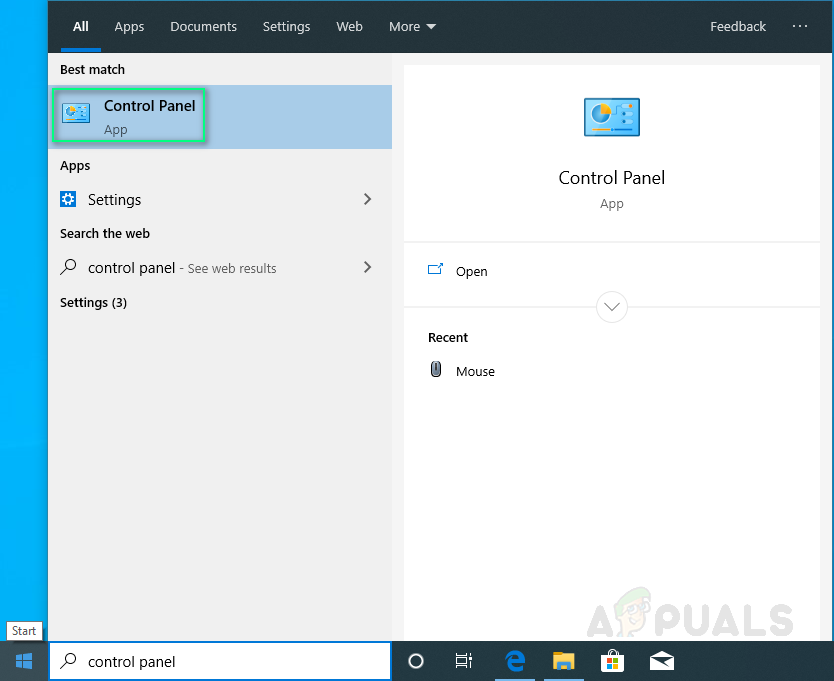
کنٹرول پینل کی تلاش
- کے تحت پروگرام اور کلک کریں ایک پروگرام ان انسٹال کریں .
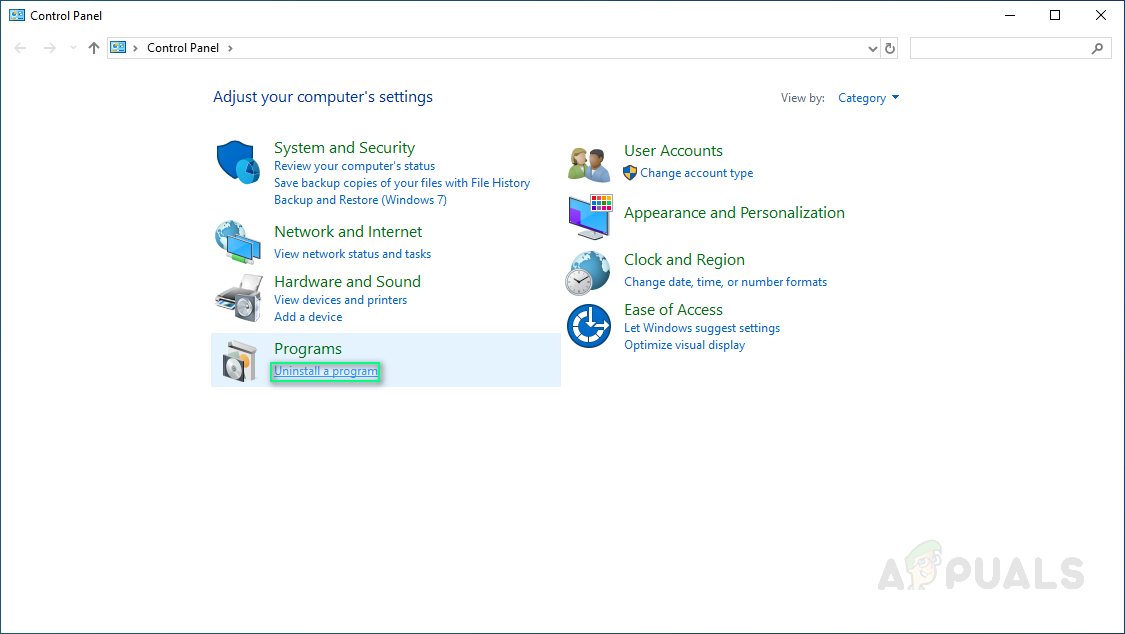
پروگراموں کی بحالی کی تنصیب کریں
- کنٹرول پینل ونڈو کے اوپری دائیں طرف ، ٹائپ کریں سپوٹیفی سرچ بار میں۔ اگر آپ کو کوئی نتیجہ ملتا ہے تو پھر اس پر صرف ڈبل کلک کرکے اس سے نمٹیں۔ اگر نہیں تو ، پھر آپ حل کی طرف بڑھنے کے ل good اچھ areے ہیں۔ (آپ کو اس کے لئے کوئی نتیجہ نہیں ملنا چاہئے سپوٹیفی جیسا کہ تصویر میں دکھایا گیا ہے)
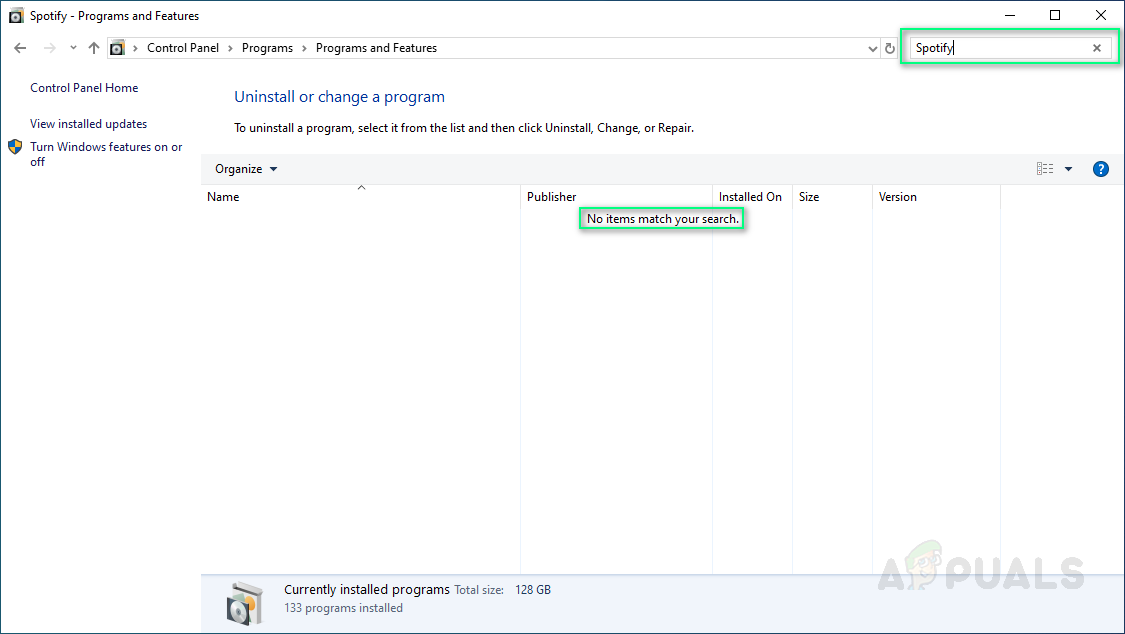
پہلے سے انسٹال اسپاٹفیف کی تلاش
حل 1: پوشیدہ رومنگ اسپاٹائف فولڈر میں منتقل کرنا
یہ پہلا تجویز کردہ طریقہ ہے کیوں کہ اس نے غلطی 53 کے مسئلے میں بہت سارے صارفین کی مدد کی ہے۔ یہ ونڈوز 7 سے ونڈوز 10 پرو کے لئے کام کرتا ہے۔ یہ صرف ’SpoilerSetup.exe’ کو٪ AppData٪ ڈائریکٹری میں تبدیلیاں کرنے کی اجازت کے اہل بناتے ہوئے اس مسئلے سے نمٹتا ہے۔ اس حل سے سسٹم کی ایپلی کیشنز اور فائلوں پر کوئی اثر نہیں پڑے گا۔
- ویب انسٹالر فائل کو ڈاؤن لوڈ کریں سرکاری Spotify ویب سائٹ .
- رن SpotifySetup.exe عام طور پر انسٹالیشن ’ایرر کوڈ 53‘ کے ساتھ ناکام ہوجائے گی جیسا کہ اوپر دکھایا گیا ہے۔ ٹھیک ہے ، فکر مت کرو۔ ابھی لانچر بند نہ کریں۔
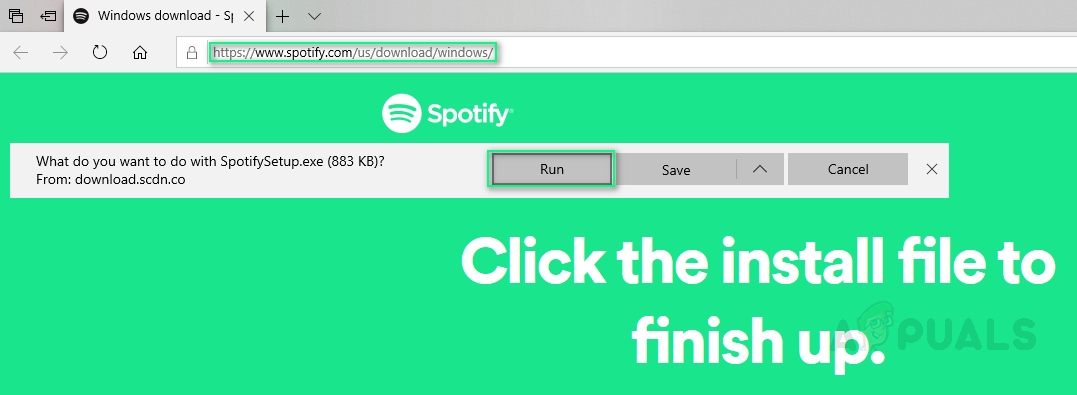
سپوٹیفی ویب انسٹالر ڈاؤن لوڈ کیا جارہا ہے
- کلک کریں شروع کریں یا کی بورڈ پر ونڈوز بٹن اور سرچ بار میں ‘چھپی ہوئی فائلیں دکھائیں’ ٹائپ کریں۔
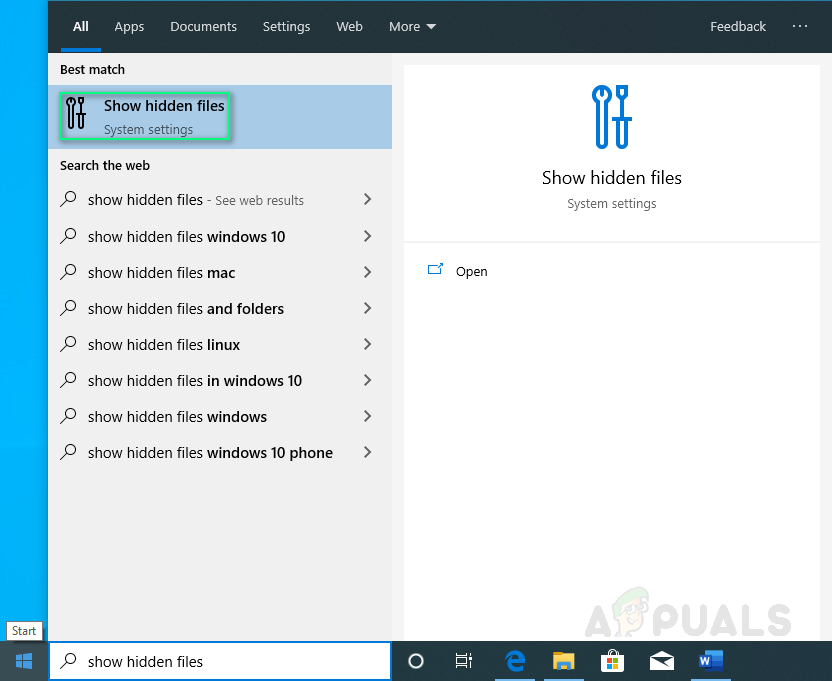
پوشیدہ فائلوں کی ترتیبات کی تلاش
- پر کلک کریں چھپی ہوئی فائلیں دکھائیں نتائج سے۔ اس سے ترتیبات کی ونڈو کھل جائے گی ، نیچے اسکرول ہوگی اور کلک کریں ترتیبات دکھائیں کے ساتھ لائن میں پوشیدہ اور سسٹم فائلوں کو ظاہر کرنے کیلئے ترتیبات تبدیل کریں .
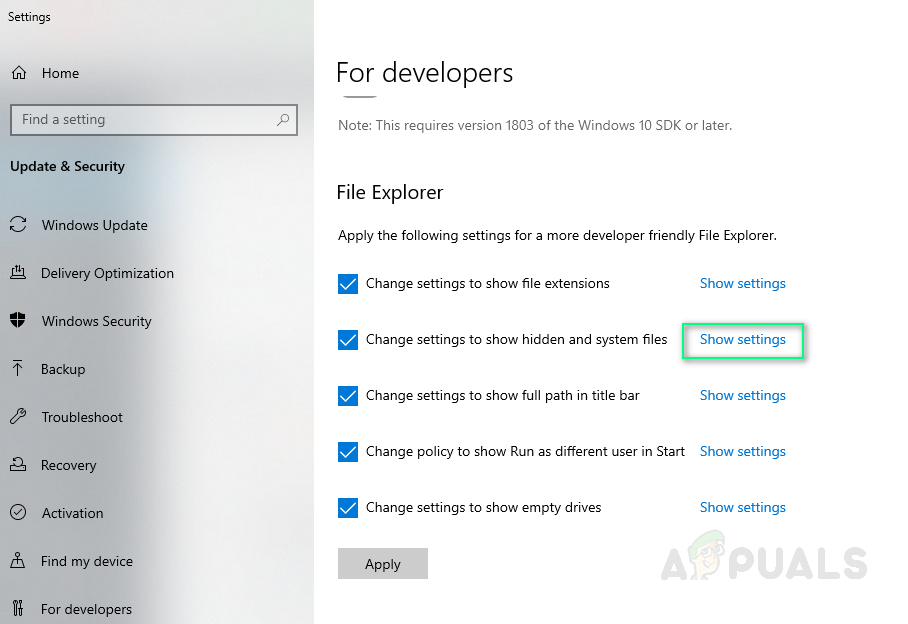
پوشیدہ فائلوں کی ترتیبات دکھا رہا ہے
- اس سے بہت سارے اختیارات کے ساتھ ایک نئی ونڈو کھل جائے گی چاہے وہ نشان لگائیں / ان ٹک ٹک کریں۔ پوشیدہ فائلوں اور فولڈروں کے تحت منتخب کریں پوشیدہ فائلیں ، فولڈرز اور ڈرائیوز دکھائیں مارو درخواست دیں اور ٹھیک ہے بعد میں اسی ونڈو سے (یہ بند ہوجائے گا)۔
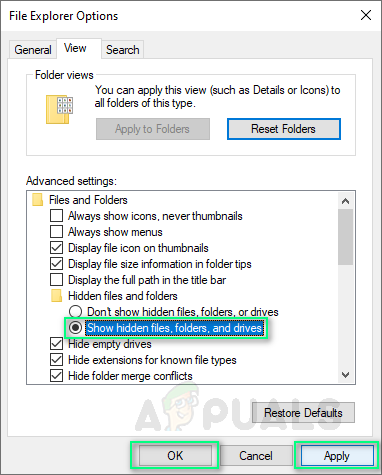
پوشیدہ فائلیں دکھا رہا ہے
- ونڈوز ایکسپلورر کو ونڈوز + ای دبائیں اور سرچ بار میں درج ذیل کوڈ کو ٹائپ کریں۔
C: صارفین \ AppData رومنگ
نام والے فولڈر کا پتہ لگائیں سپوٹیفی اور کٹ یہ (کاٹنے کو یقینی بنائیں ، چسپاں نہیں کریں)۔
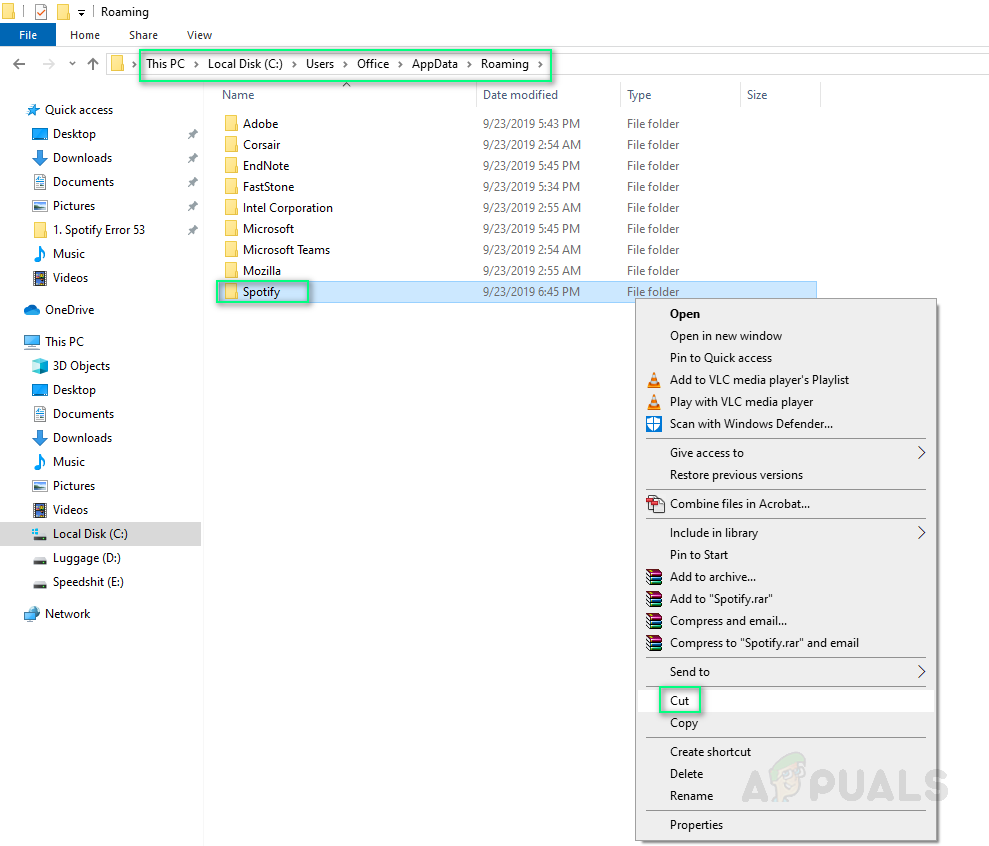
اسپاٹائفائ فولڈر کاٹنا
- اب سرچ بار میں درج ذیل کوڈ ٹائپ کریں:
C: صارفین
اور آخر میں، اسپاٹفیف فولڈر چسپاں کریں یہاں میں. (ہمارے معاملے میں ، صارف نام ہے دفتر )
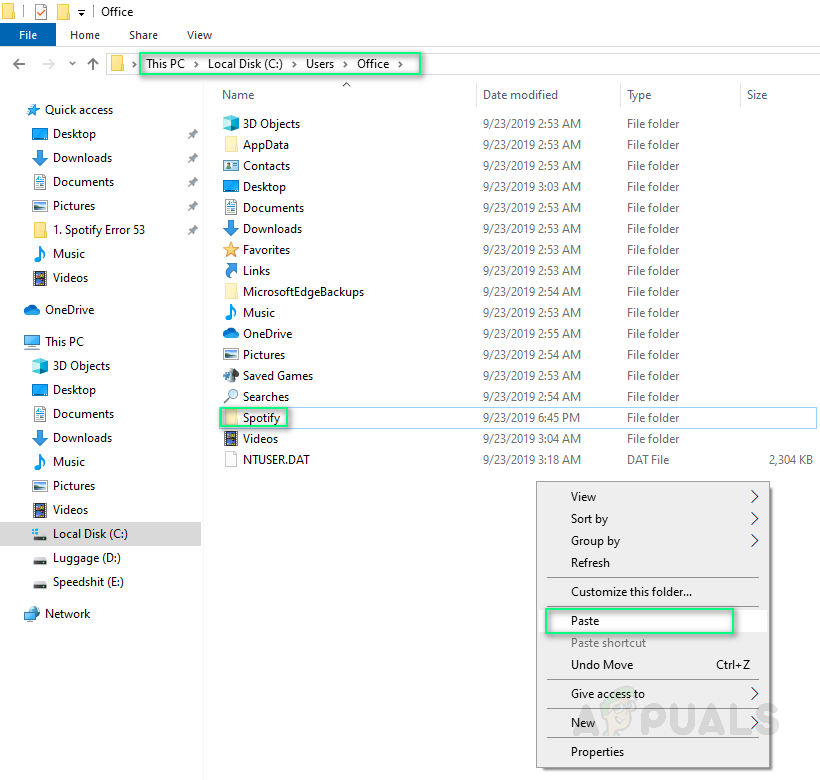
اسپاٹائفائ فولڈر چسپاں کر رہا ہے
- اب غلطی کے ساتھ لانچر پر واپس جائیں ، ہٹ کریں دوبارہ کوشش کریں اور اب یہ کام کرنا چاہئے۔ ایسی صورت میں ، یہ کچھ نہیں کرتا ہے پھر اس پر واپس جائیں سپوٹیفی فولڈر ، اسے کھولیں ، دائیں پر کلک کریں SpotifyLauncher.exe اور پر کلک کریں انتظامیہ کے طورپر چلانا . مارو جی ہاں اگلا اور یہ اب کام کرنا چاہئے۔
کسی بھی چیز کی وضاحت کرنا جب سے دس صارفین میں سے کسی ایک کو بھی یہ حل مددگار نہیں ملا ہے ، تو ایسی صورت میں ، اسے ڈاؤن لوڈ کریں مکمل آف لائن اسپاٹائف انسٹالر . اسے اپنے ڈاؤن لوڈ کے مقام سے چلائیں۔ اس تنصیب کے لئے مقامات ایک جیسے ہوں گے ، صرف اوپر دیئے گئے مراحل کی پیروی کریں ، پہلے کی طرح۔
حل 2: ایپ ڈیٹا ڈائرکٹری کو اسپاٹائف انسٹالیشن کے لئے پروگرام فائلوں کی ڈائرکٹری میں منتقل کرنا
اگر مذکورہ بالا حل آپ کے لئے کام نہیں کر رہا ہے تو ، فکر نہ کریں۔ اس کی ممکنہ استدلال یہ ہے کہ ونڈوز کی گروپ پالیسی تبدیلیاں کرنے کے لئے ‘اسپاٹفی لانچر ڈاٹ ایکس‘ کو روک رہی ہے۔ ذیل میں دی گئی ہدایات کے مطابق ،٪ AppData٪ سے کسی بھی دوسری ڈائرکٹری جیسے٪ پروگرام ڈیٹا٪ میں ڈائریکٹری کنٹرول کو مکمل طور پر تبدیل کرکے اس سے نمٹا جاسکتا ہے۔
- پہلے دو قدم ایک جیسے ہیں۔ ڈاؤن لوڈ کریں ویب انسٹالر کو نمایاں کریں اور چلائیں۔ ایک بار غلطی کی اطلاع ملنے پر ، نیچے دی گئی ہدایات پر عمل کریں۔ ایک بار پھر ، لانچر بند نہ کریں۔
- دبائیں شروع کریں (نیچے بائیں کونا) اور تلاش کریں سینٹی میٹر .
- رن سینٹی میٹر ایڈمن استحقاق کے ساتھ (اس پر دائیں کلک کریں اور بطور ایڈمنسٹریٹر پر کلک کریں)۔
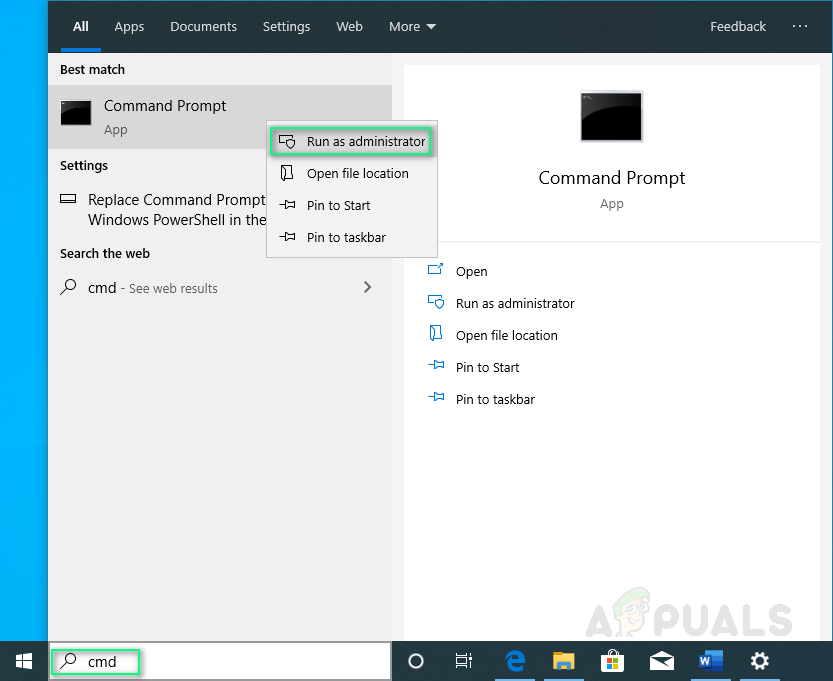
کمانڈ پرامپٹ تلاش کرنا
- ایک بار جب کمانڈ پرامپٹ (بلیک اسکرین ونڈو) کھل جاتا ہے تو ، ٹائپ کریں:
cmd / k اقدام '٪ AppData٪ Spotify' '٪ ProgramFiles٪' (32 بٹ ونڈوز کے لئے) cmd / k اقدام '٪ AppData٪ اسپاٹائف' '٪ پروگرام فائل (x86)٪' (64 بٹ ونڈوز کے لئے)
مارو داخل کریں یہ ٹائپ کرنے کے بعد کی بورڈ پر
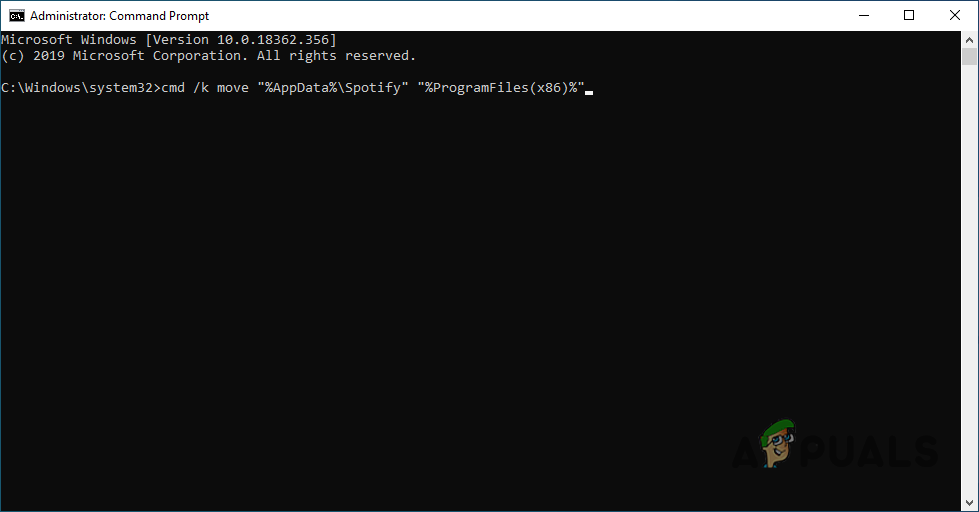
سی ایم ڈی میں ٹائپنگ کمانڈ
- کسی بھی غلطی یا انتباہ کے ل command کمانڈ پرامپٹ ونڈو (بلیک اسکرین ونڈو) کو چیک کریں۔ اگر سب کچھ اچھا لگتا ہے تو ، ونڈو کو بند کردیں۔ دوبارہ کوشش کریں لانچر سے تنصیب۔ اب اسے کام کرنا چاہئے۔
حل 3: ونڈوز سیف موڈ میں انسٹال کرنا
اگر مسئلہ ابھی بھی موجود ہے تو ، اس سے چھٹکارا پانے کا آسان ترین طریقہ اسے ونڈوز سیف موڈ میں انسٹال کرنا ہے۔ سیف موڈ بنائے گئے تھے تاکہ صارف کو کھڑکیوں کا دشواری حل کرنے کی اجازت دی جا. جس سے معلوم ہوسکے کہ اس کے صحیح طریقے سے کام نہ کرنے کی وجہ کیا ہے۔ ہمارے معاملے میں ، ہم ایک محفوظ ٹھیک شدہ ماحول میں اسپاٹائف ایپلی کیشن کو انسٹال کرنے کے ل trouble پریشانیوں کا ازالہ کرنے کا فائدہ استعمال کریں گے۔
- ونڈوز کو سیف موڈ میں چلائیں ہمارے دھاگے پر عمل کرکے اور چلائیں ویب انسٹالیشن کی وضاحت جیسا کہ آپ نے پچھلے طریقوں میں کیا ہے۔
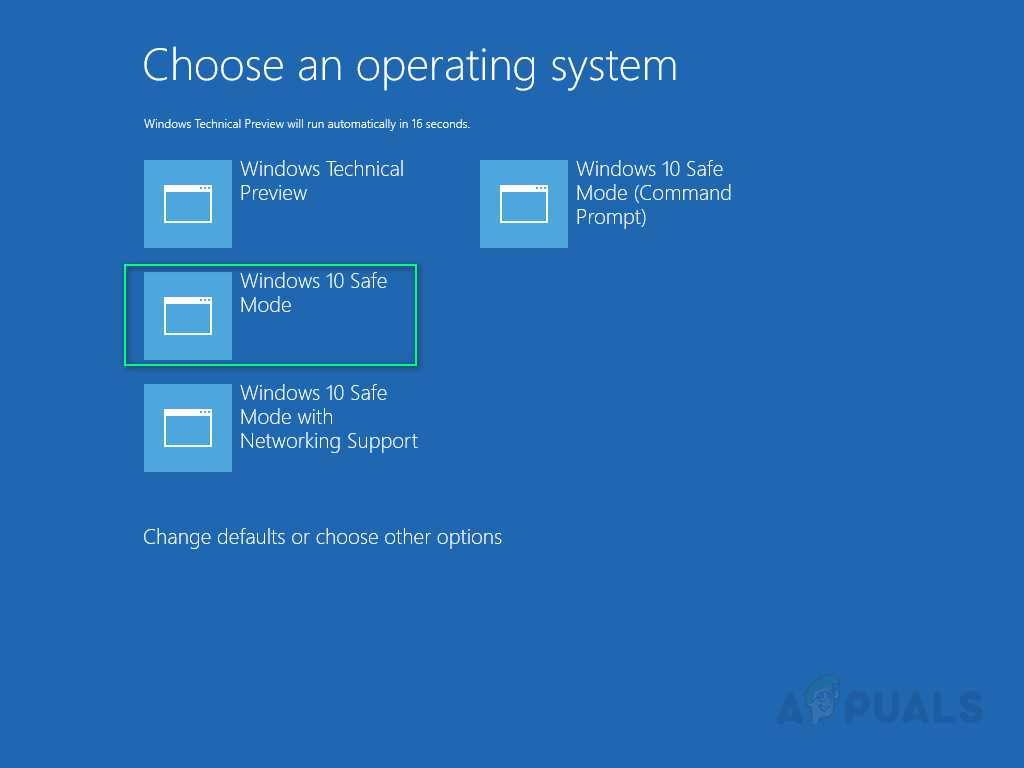
سیف موڈ سلیکشن
- مکمل تنصیب کے بعد ، دوبارہ شروع کریں آپ کا کمپیوٹر (اسی طریقہ کار کی پیروی کرتے ہوئے) اور اسے ونڈوز کے عام وضع میں چلائیں۔ آپ کا مسئلہ آخر کار اس طرح طے کیا جانا چاہئے۔
حل 4: اپنے ونڈوز کو دوبارہ ترتیب دینا
اگر مذکورہ بالا طریقوں میں سے کسی کے ذریعہ بھی اس مسئلے کو حل نہیں کیا جاسکتا ہے (جس کی اطلاع بہت ہی کم امکان ہے کیونکہ تمام طریقوں کے بالکل کام کرنے کی اطلاع دی گئی ہے) ، تو اس کا مطلب یہ ہوسکتا ہے کہ آپ کے سسٹم میں کوئی متفرقہ سرگرمی چل رہی ہے جس کی روک تھام ہو رہی ہے۔ تنصیب. ہوسکتا ہے کہ کچھ وائرس اس کی روک تھام کررہا ہو ، یا کچھ پہلے سے نصب شدہ پروگرام آپ کے سسٹم کی اجازت سے مل رہے ہیں جس کی وجہ سے مسئلہ درپیش ہے۔ بہرحال ، یہ حل آپ کے مسئلے کو آسانی سے ٹھیک کردے گا ، لیکن آپ کو اپنی تمام ایپلی کیشنز کو دوبارہ انسٹال کرنے میں لاگت آئے گی۔ کے لئے ہمارے دھاگے کو پڑھیں اپنی ونڈوز کو دوبارہ ترتیب دینا آسان اقدامات پر عمل کرتے ہوئے۔

پی سی کو دوبارہ ترتیب دے رہا ہے
5 منٹ پڑھا